微軟經常搬石頭砸自己的腳,也就時常順帶着砸到我們的電腦——不久前,很多windows10的用戶在更新系統後,出現了各種奇奇怪怪的問題;也是最近,win7更新後,與賽門鐵克、諾頓殺毒軟件沖突,直接導緻系統崩潰,有一客戶因為有多台windows server 2008 R2,以及衆多的win7計算機,此事一出,搞得我們也跟着整整忙了三天,據說無錫分公司更誇張,那邊就一個IT,獨自忙了半個月才消停。。。
其實這完全是可以規避的風險,今天我們就來講一下Windows Server 2019的WSUS,利用這個功能,我們可以先為測試組更新補丁,确定沒有問題之後,再大面積審批推廣開來。
WSUS,即Windows Server Update Services,是Windows Server提供的更新服務,旨在為内網計算機提供統一的更新資源和服務,不但能規避升級風險,還能節約有限的帶寬資源,何樂而不為呢,下面來看具體的操作步驟:
1、添加服務器角色:Windows Server 更新服務
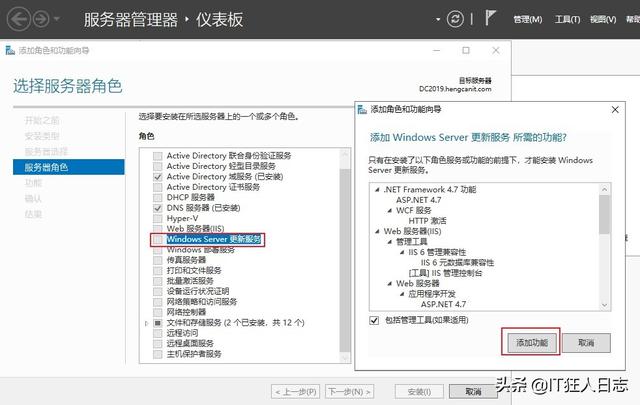
2、勾選WSUS服務

3、輸入更新下載路徑
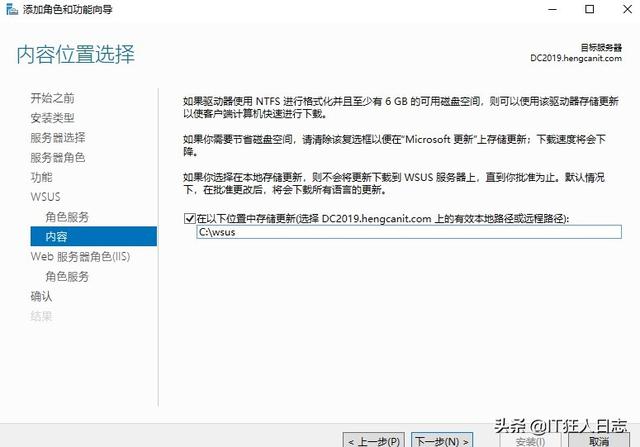
4、服務器管理器的儀表闆界面,點擊黃色三角圖标,點擊”啟動安裝後任務“
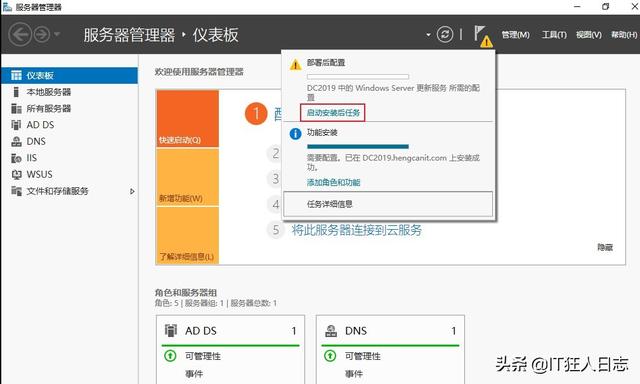
5、執行完成後,就可以正式配置windows server 更新服務了
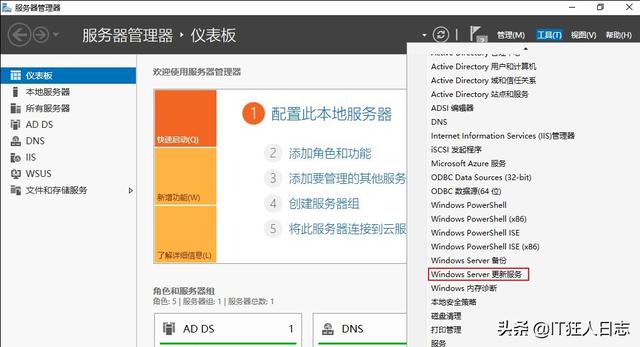
6、選擇上遊服務器:
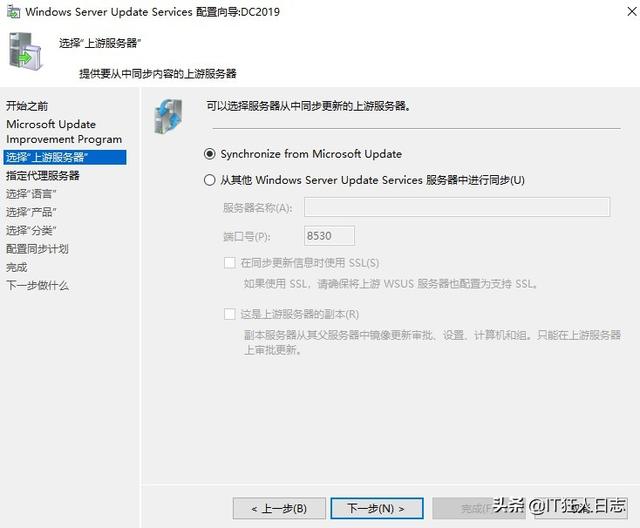
7、配置代理服務器, 沒有的話,直接點下一步,緊接着,點擊”開始連接“,這裡要等一段時間,具體時長就要看網速了,或者更得看微軟的心情吧。。。
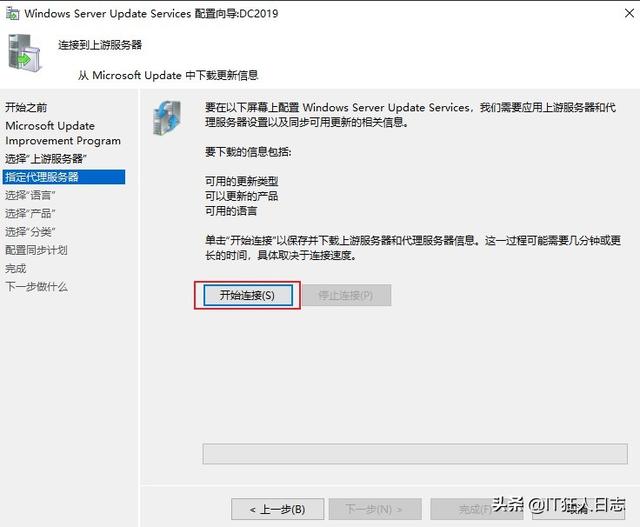
8、選擇語言,我們常用的就是英文和簡體中文

9、選擇産品:微軟所有的組件基本上都在這裡了,我們得按照自己的需求來進行選擇
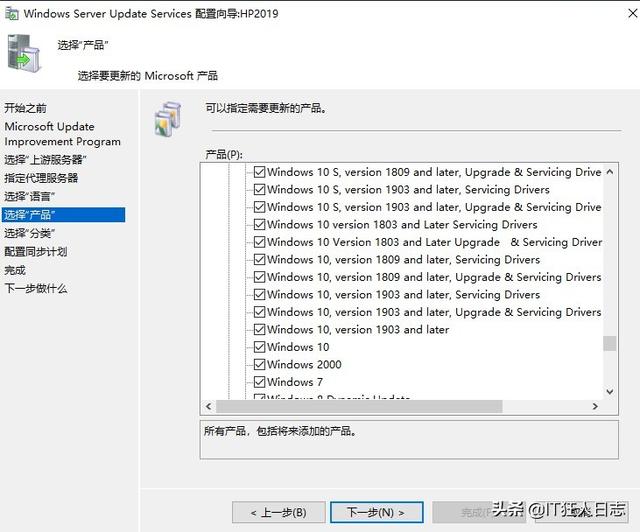
10、選擇分類
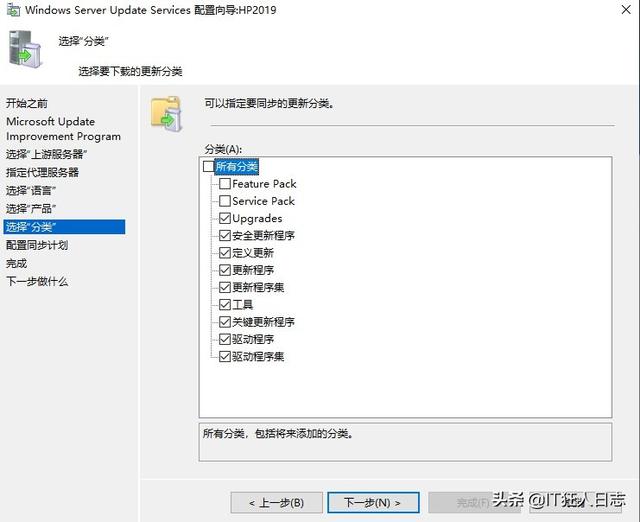
11、選擇同步的時間
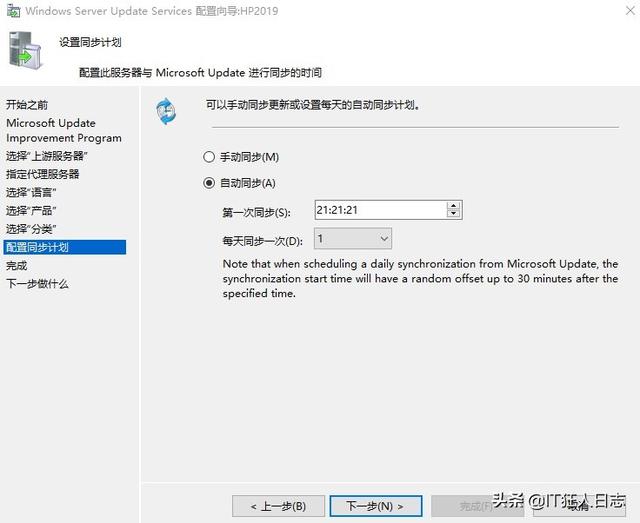
12、配置完成,但是得想辦法通知下面的客戶端啊,要不然客戶端還傻吧啦叽到微軟更新呢,組策略先生又要出馬了
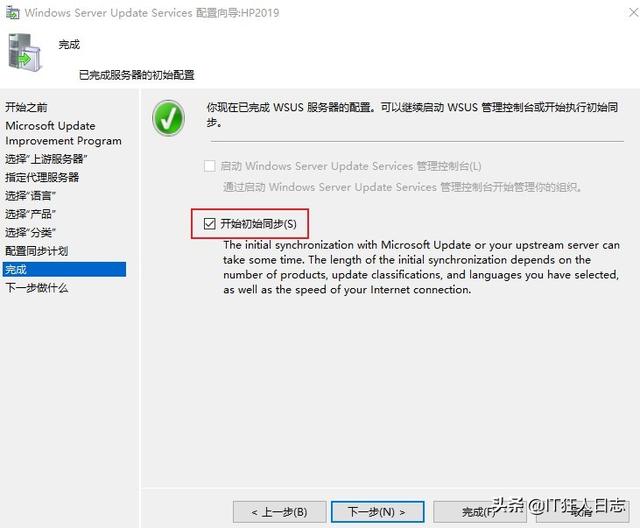
13、創建一個名稱為WSUS的組策略,應用于整個域

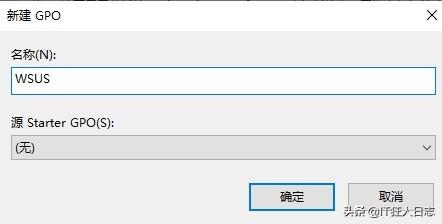
14、編輯WSUS組策略
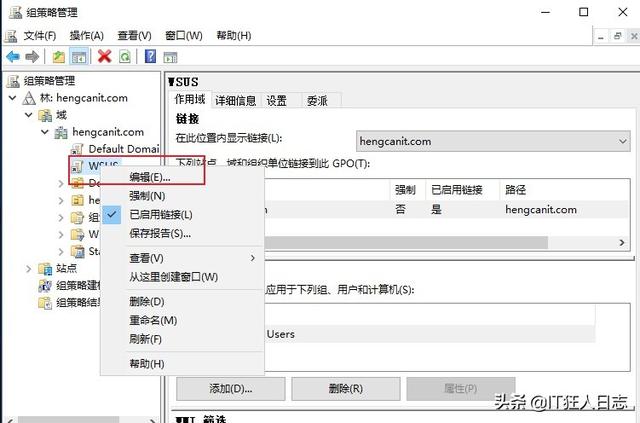
15、依次選擇:計算機配置-策略-管理模闆-Windows 組件-Windows 更新,雙擊右側的“配置自動更新”

16、選擇“已啟用”,選擇“自動下載并且通知安裝”
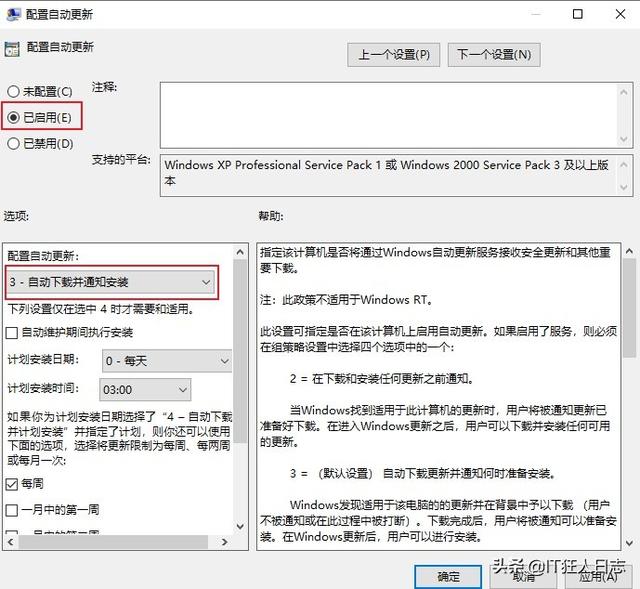
17、接着雙擊右側的“指定intranet microsoft 更新服務位置”
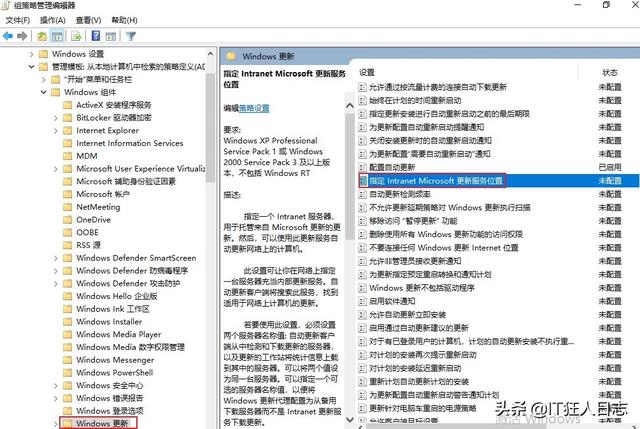
18、選擇“已啟用”,填寫“更新服務器地址,後面必須加上端口号:8530”

19、完成配置後,可以用gpupdate /force命令強制刷新組策略;剛配置完畢,更新服務的計算機列表暫時不會出現其他的服務器和計算機,但是我們可以先到客戶端來驗證服務器是否配置正确
(1)CMD命令行窗口,輸入telnet 服務器名稱 8530,如果端口有響應,則更新服務正常啟動中
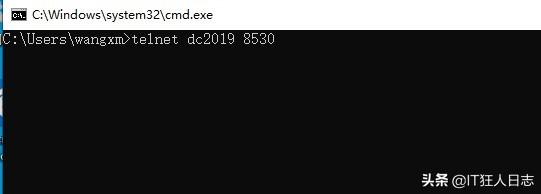
(2)查看windows update的配置,已經顯示:某些設置由你的組織來管理

下圖可以看到,我們在組策略中的配置已經生效了
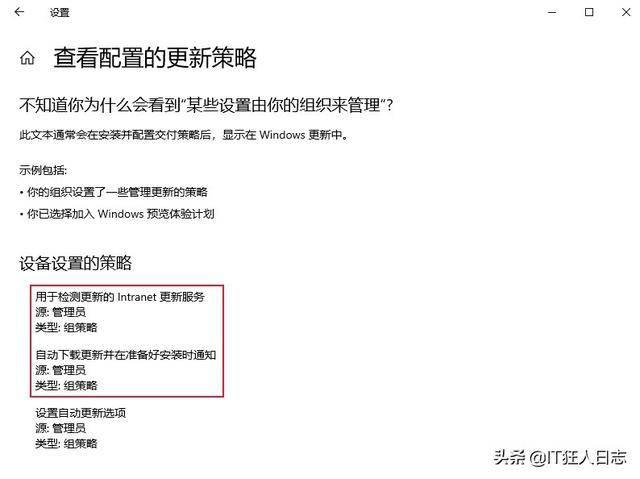
20、在更新服務的計算機列表中,可以新建一個“敢死隊測試組”裡面包含幾個不同操作系統的計算機,這樣可以首先更新這些計算機,測試沒問題後,再大面積審批推廣更新,确保萬無一失!
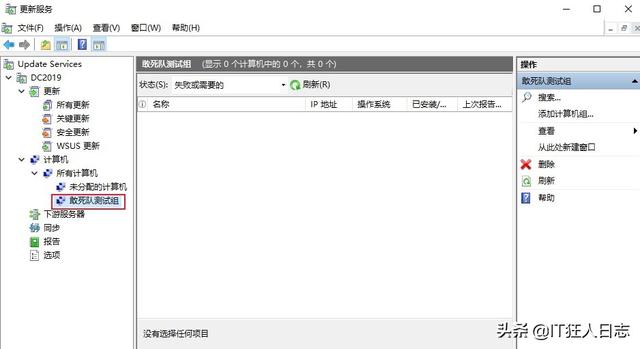
更多精彩资讯请关注tft每日頭條,我们将持续为您更新最新资讯!